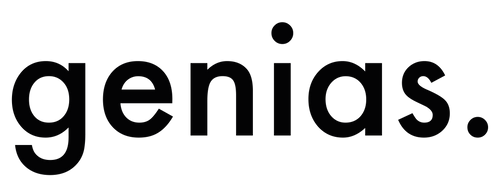Uno de nuestros objetivos es entregarte la mayor cantidad de herramientas para que te puedas seguir desarrollando en el ámbito laboral, ya sea como emprendedora o como profesional de una empresa.
Por eso, hoy te invitamos a conocer 6 tips de Canva, la plataforma online que tienes que conocer para realizar todo tipo de diseños. En ella, puedes crear proyectos personales, laborales, educativos, de papelería, y mucho más.
1- Cambia el color de un fondo de pantalla o fotografía
Con esta herramienta podrás cambiar ligeramente la tonalidad de una imagen.
Paso 1: Pulsa sobre la foto o imagen del fondo de pantalla
Paso 2: Selecciona en la opción Transparencia, arriba a la derecha
Paso 3: Para no cambiar el fondo por un color plano, la transparencia tiene que ser menor al 100%
Paso 4: Pincha en el botón de colores que tienes arriba
Paso 5: Se abrirá en el menú lateral la opción de colores. Ahora podrás seleccionar un color o crearlo manualmente.
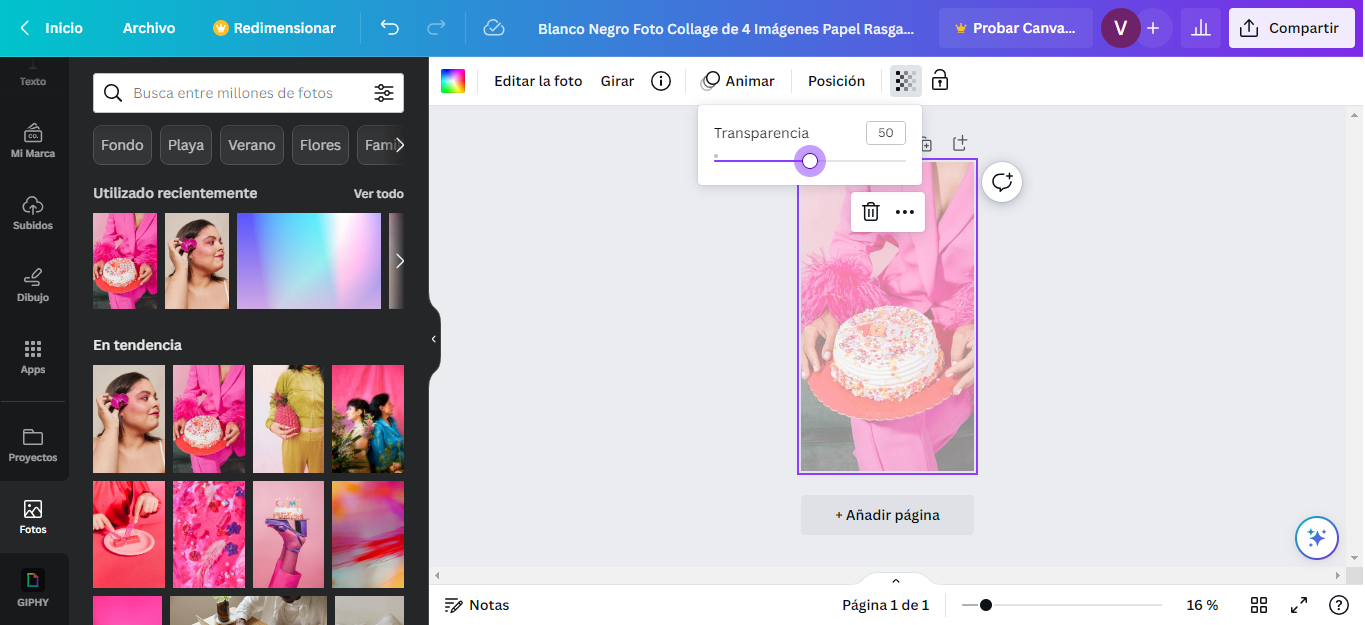

2- Sácale provecho a los efectos de fotos
Al seleccionar una imagen en tu proyecto, podrás cambiarle los colores, desenfocar el fondo, darle una tonalidad de un color en especial, entre otros.
Paso 1: Selecciona la imagen en tu proyecto
Paso 2: En la barra de opciones que tienes arriba, pulsa la opción Efectos
Paso 3: Se abrirá una ventana a la izquierda con la que podrás seleccionar varios efectos.

3- Genera una paleta de colores a partir de una foto
Si quieres utilizar ciertos colores para potenciar la personalidad de tu marca te recomendamos definir las tonalidades que vas a utilizar, por ejemplo, para tu feed de instagram.
Paso 1: Ingresa a www.canva.com/colors
Paso 2: Selecciona la opción “color palette generator”
Paso 3: Subir una fotografía que te inspire y te guste
Paso 4: Esta web analizará la foto y te propondrá una paleta con varios colores presentes.
También puedes obtener nuevas ideas de paletas de colores utilizando la opción “color palette ideas”. Acá podrás tener ideas sin la necesidad de subir una foto. También, puedes escribir una palabra clave y la plataforma te propondrá distintas paletas de colores relacionadas a ese concepto.


4- Crea letras con diseños en el fondo
Paso 1: Entra en tu proyecto
Paso 2: En el menú de la izquierda, pulsa en “elementos”
Paso 3: Usa el buscador, y escribe “letter frames”
Paso 4: Baja hasta encontrar unas letras que tienen un fondo
Paso 5: Mueve las letras a tu composición y colócalas como quieras
Paso 6: Selecciona todas las letras, y en el menú de la izquierda entra en “fotos”
Paso 7: Elige la foto que quieras, y arrástrala al fondo de la letra
Paso 8: Las fotos se convertirán en el fondo de la letra
Paso 9: También lo puedes hacer con fotos subidas por ti
Si quieres solo un degradé en las letras, tienes que buscar en el menú de la izquierda la de “fotos” palabra “gradients” y seguir los mismos pasos.

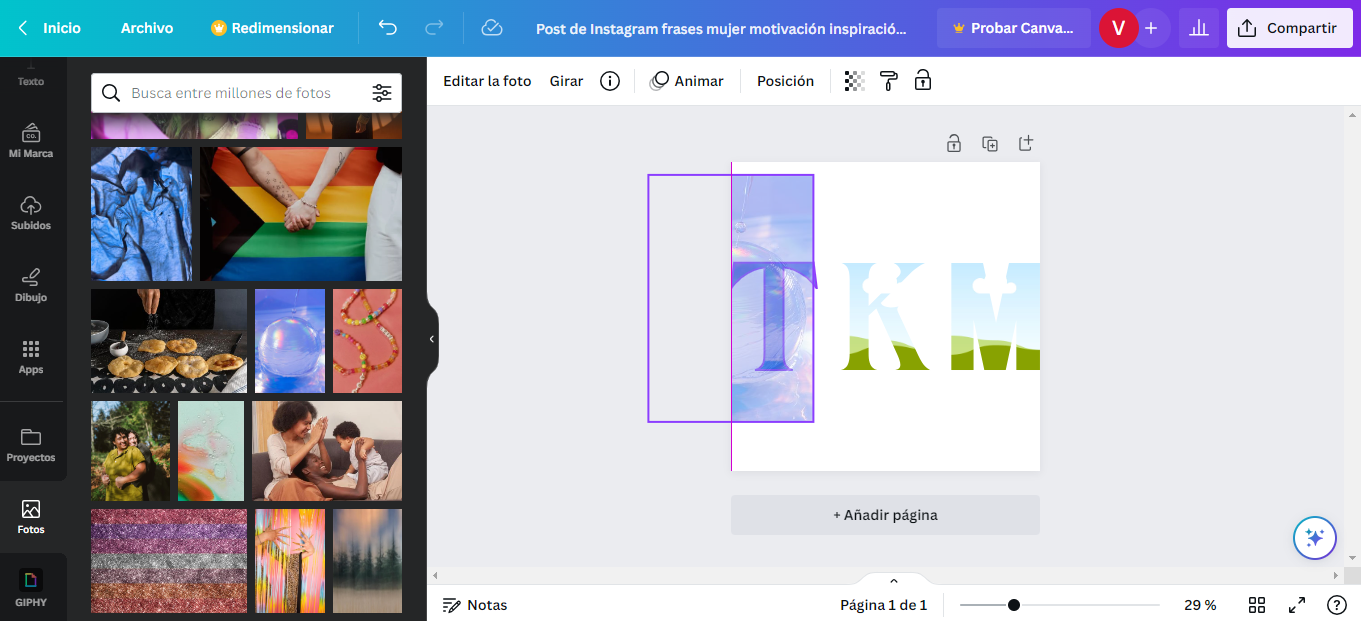

5- Agrega un GIF a una presentación
Para tu próxima presentación podrías captar la atención del público con un poco de humor. La mayoría de las veces hacen reír y son un aporte.
Paso 1: Entra a tu proyecto
Paso 2: Selecciona la opción “apps” ubicada en la barra lateral izquierda
Paso 3: Escribe en el buscador “Giphy”
Paso 4: Busca por tema el que prefieras agregar ¡Hay miles!


6- Recomendaciones mágicas para enriquecer tu diseño
Si sientes que puedes potenciar aún más tu diseño o proyecto, podrás encontrar las mejores recomendaciones.
Paso 1: Dirígete al menú del lado izquierdo
Paso 2: Selecciona la opción “elementos”
Paso 3: Haz click en “elementos gráficos”
Paso 4: Pulsa en “ver todo”
Paso 5: Ahora podrás ver en “recomendaciones mágicas” distintas opciones de diseños.


¿Qué te parecieron estos tips? ¡Es hora de sacarle el máximo provecho a Canva!